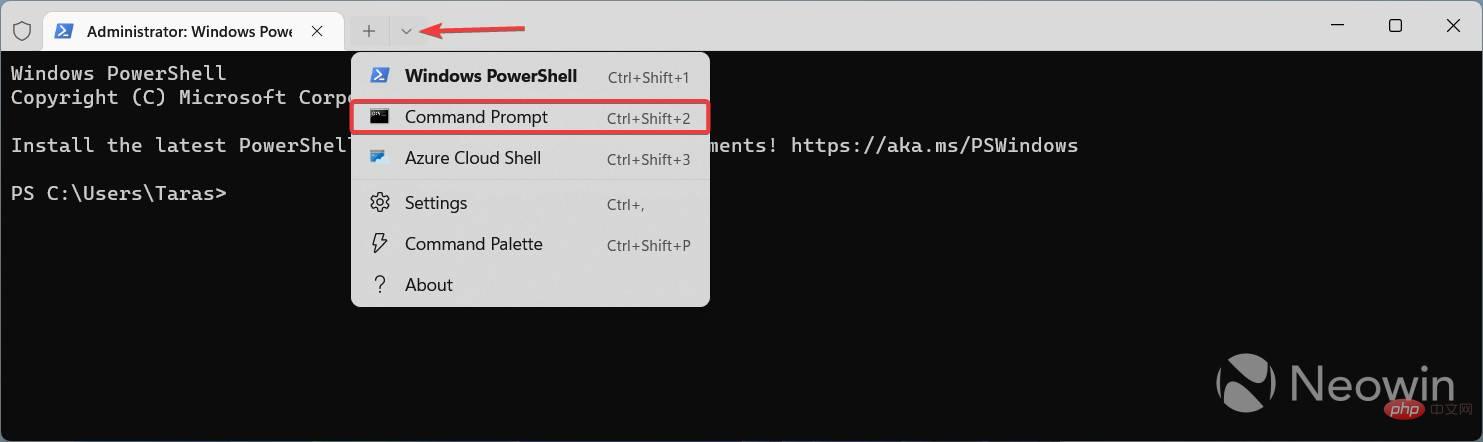如何在 Windows 11 build 25324 中启用更新的小部件
- 从GitHub下载 ViVeTool并将文件解压缩到一个方便且易于查找的文件夹中。
- 按Win + X并选择Terminal (Admin)。
-
使用Ctrl + Shift + 2快捷键或单击窗口顶部的向下箭头按钮,将 Windows 终端切换到命令提示符配置文件。

- 使用CD命令导航到包含 ViveTool 文件的文件夹。例如,如果您已将 ViveTool 放在 C:\Vive 中,请键入CD C:\Vive。
- 键入vivetool /enable /id:43214488并按Enter 键。
- 重启你的电脑。
- 转到设置 > 个性化 > 任务栏 > 任务栏行为并将任务栏对齐设置为左侧。
- 观看 Windows 小部件转到任务栏的另一侧。
与此类文章中的往常一样,更新后的“小部件入口点”(这就是Microsoft调用任务栏上的小部件按钮)有点不成熟——单击它或按 Win + A 仍然会导致小部件板从左侧滑动。也许微软将在未来的更新中解决这个问题。
以上是Windows 11 可能很快就会让你将 Windows Widgets 移到右边的详细内容。更多信息请关注PHP中文网其他相关文章!
声明
本文转载于:云东方。如有侵权,请联系admin@php.cn删除

热AI工具

Undresser.AI Undress
人工智能驱动的应用程序,用于创建逼真的裸体照片

AI Clothes Remover
用于从照片中去除衣服的在线人工智能工具。

Undress AI Tool
免费脱衣服图片

Clothoff.io
AI脱衣机

Video Face Swap
使用我们完全免费的人工智能换脸工具轻松在任何视频中换脸!

热门文章
<🎜>:种植花园 - 完整的突变指南
3 周前ByDDD
<🎜>:泡泡胶模拟器无穷大 - 如何获取和使用皇家钥匙
3 周前By尊渡假赌尊渡假赌尊渡假赌
如何修复KB5055612无法在Windows 10中安装?
3 周前ByDDD
北端:融合系统,解释
3 周前By尊渡假赌尊渡假赌尊渡假赌
Mandragora:巫婆树的耳语 - 如何解锁抓钩
3 周前By尊渡假赌尊渡假赌尊渡假赌

热工具

SublimeText3 英文版
推荐:为Win版本,支持代码提示!

EditPlus 中文破解版
体积小,语法高亮,不支持代码提示功能

ZendStudio 13.5.1 Mac
功能强大的PHP集成开发环境

安全考试浏览器
Safe Exam Browser是一个安全的浏览器环境,用于安全地进行在线考试。该软件将任何计算机变成一个安全的工作站。它控制对任何实用工具的访问,并防止学生使用未经授权的资源。

VSCode Windows 64位 下载
微软推出的免费、功能强大的一款IDE编辑器